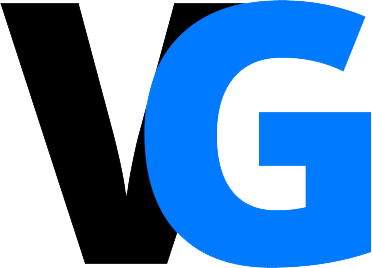Cho dù bạn có đang là một game thủ sở hữu hàng tá chiếc console đủ đời đi chăng nữa, thì người viết dám chắc hầu hết game thủ đều bắt đầu đam mê trò chơi điện tử của mình với một chiếc PC. Khác với những cấu hình PC cách đâu 15-20 năm (sức mạnh thường được tính vui bằng RAM), thì những hệ thống chiến game hiện nay đặt khá nặng yêu cầu về mặt card đồ họa. Một chiếc card đồ họa mạnh mẽ, nhiều công nghệ tích hợp sẽ cống hiến cho bạn những thước game tuyệt vời.
Với thị trường đồ họa và game lớn như hiện nay, khó mà không nhắc đến ông trùm NVIDIA – nhà phát triển và sản xuất chip đồ họa lớn nhất thế giới hiện nay. Tuy nhiên, việc mang lại một nền tảng phần cứng là những GPU mạnh chưa phải là giải pháp tốt nhất mà NVIDIA có thể làm cho game thủ, bởi họ còn có khả năng can thiệp sâu hơn về mặt phần mềm, tối ưu hiệu năng để đạt mức hiệu suất hoạt động tốt nhất, cho game thủ một cách tiếp cận cũng thân thiện hơn. Đó là cách mà NVIDIA cho ra đời NVIDIA Geforce Experience.
Dù đã được giới thiệu đến game thủ không dưới 2 năm, nhưng chưa chắc người dùng đã tận dụng hết những tính năng mà NVIDIA Geforce Experience có, ngoài việc… cài driver mới. Vậy nên, hãy cùng Vietgame.asia đến với 8 “tuyệt chiêu” sử dụng NVIDIA Geforce Experience để có một trải nghiệm game thuyệt hảo nhé.[su_heading style=”line-blue” size=”35″]XEM THÊM[/su_heading][timeline post=”145560, 145449″][su_heading style=”line-blue” size=”35″]“Game Ready” – sẵn sàng với trình điều khiển mới nhất[/su_heading][su_dropcap style=”flat” size=”6″]1[/su_dropcap]Vẫn là bước cơ bản nhất: Cài driver. Khi mà ngành game đang hoạt động theo hướng rẻ nhánh, mỗi công ty game đều có một bí quyết công nghệ riêng giúp game của họ hấp dẫn hơn thì cũng là lúc số lượng các bản cập nhật theo từng nhóm game sẽ tăng lên. Còn gì bực mình hơn việc mới mua một tựa game về, háo hức chờ đợi thưởng thức nó nhưng rút cục những gì bạn nhận lại là hang tá lỗi đồ họa, sự bất ổn định khi vận hành khiến việc chơi game của bạn trở nên khó khăn hơn bao giờ hết? Đừng lo, NVIDIA đã có mục Game Ready để giải quyết những bất cập đó mà bạn sẽ không phải cất công đi mày mò bác Google làm gì cho tốn thời gian.Tính năng Game Ready cho phép NVIDIA Geforce Experience tự động tìm ra và thông báo cho người dùng biết khi có driver mới sẵn sàng tối ưu cho tựa game của bạn. Công việc của người dùng chỉ là click nào nút Check For Updates và chấp thuận việc cài đặt driver. Hấp dẫn hơn nữa, đối với những game là đối tác của NVIDIA, hãng này còn ưu tiên cho việc cung cấp driver trước cho các game mới ra mắt. Điển hình là Final Fantasy XV, driver mới được cập nhật thông qua Game Ready trước cả 1 tuần khi tựa game này ra mắt.
Nói về chức năng của các driver, NVIDIA cho biết, chúng có thể gia tăng hiệu năng hoạt động của card cũng như sửa chữa một số lỗi phần mềm giúp trải nghiệm ổn định hơn.
[su_quote]Tính năng Game Ready cho phép NVIDIA Geforce Experience tự động tìm ra và thông báo cho người dùng biết khi có driver mới sẵn sàng tối ưu cho tựa game của bạn. [/su_quote][su_heading style=”line-blue” size=”35″]Tối ưu hóa tài nguyên[/su_heading][su_dropcap style=”flat” size=”6″]2[/su_dropcap]
 Như một điều căn bản khi nói đến game trên PC, cấu hình là điều cần phải quan tâm bậc nhất, để có thể chơi tốt tựa game mình yêu thích trên cấu hình hiện tại thì việc tinh chỉnh các tùy chọn đồ họa cao hay thấp để cân bằng giữa yếu tố mỹ thuật và kỹ thuật. Chưa kể, với một số game, các tùy chỉnh đồ họa thường bị giấu đi, hoặc rút gọn để tránh game thủ vọc vạch quá đà và gây lỗi kỹ thuật, hoặc chúng có quá nhiều tùy chọn khiến việc tinh chỉnh rất mất thời gian. Đó chỉ mới riêng các tùy chọn trong game chứ chưa nói đến các tùy chọn đồ họa hỗ trợ nâng cao trong NVIDIA Control Panel nhé.[su_quote]Như một điều căn bản khi nói đến game trên PC, cấu hình là điều cần phải quan tâm bậc nhất, để có thể chơi tốt tựa game mình yêu thích trên cấu hình hiện tại… [/su_quote]Bằng việc nhấn chuột vào nút Optimize hoặc ở mục Games trên NVIDIA Geforce Experience, chọn Automatically Optimimze New Added Games thì bạn có thể bắt đầu quá trình tối ưu hóa cho những tựa game của mình. Được biết, quá trình tối ưu hóa này thực hiện nhờ vào việc đánh giá – kiểm tra những cấu hình và tùy chỉnh của các máy tính sử dụng NVIDIA khác trên toàn thế giới. Từ đó, NVIDIA rút kết ra được những phương pháp để có thể tối ưu cho máy tính của bạn, giúp trải nghiệm chơi game được như ý.[su_heading style=”line-blue” size=”35″]ShadowPlay – công cụ quay phim chuyên nghiệp[/su_heading][su_dropcap style=”flat” size=”6″]3[/su_dropcap]Công nghệ ShadowPlay của NVIDIA Geforce Experience là một trong những công cụ khá “đắc lực” game thủ có thể quay lại những khoảnh khắc, hình ảnh khi chơi game và đặc biệt hơn là stream game trực tiếp lên mạng xã hội hoặc các kênh truyền thông hiện nay.
Như một điều căn bản khi nói đến game trên PC, cấu hình là điều cần phải quan tâm bậc nhất, để có thể chơi tốt tựa game mình yêu thích trên cấu hình hiện tại thì việc tinh chỉnh các tùy chọn đồ họa cao hay thấp để cân bằng giữa yếu tố mỹ thuật và kỹ thuật. Chưa kể, với một số game, các tùy chỉnh đồ họa thường bị giấu đi, hoặc rút gọn để tránh game thủ vọc vạch quá đà và gây lỗi kỹ thuật, hoặc chúng có quá nhiều tùy chọn khiến việc tinh chỉnh rất mất thời gian. Đó chỉ mới riêng các tùy chọn trong game chứ chưa nói đến các tùy chọn đồ họa hỗ trợ nâng cao trong NVIDIA Control Panel nhé.[su_quote]Như một điều căn bản khi nói đến game trên PC, cấu hình là điều cần phải quan tâm bậc nhất, để có thể chơi tốt tựa game mình yêu thích trên cấu hình hiện tại… [/su_quote]Bằng việc nhấn chuột vào nút Optimize hoặc ở mục Games trên NVIDIA Geforce Experience, chọn Automatically Optimimze New Added Games thì bạn có thể bắt đầu quá trình tối ưu hóa cho những tựa game của mình. Được biết, quá trình tối ưu hóa này thực hiện nhờ vào việc đánh giá – kiểm tra những cấu hình và tùy chỉnh của các máy tính sử dụng NVIDIA khác trên toàn thế giới. Từ đó, NVIDIA rút kết ra được những phương pháp để có thể tối ưu cho máy tính của bạn, giúp trải nghiệm chơi game được như ý.[su_heading style=”line-blue” size=”35″]ShadowPlay – công cụ quay phim chuyên nghiệp[/su_heading][su_dropcap style=”flat” size=”6″]3[/su_dropcap]Công nghệ ShadowPlay của NVIDIA Geforce Experience là một trong những công cụ khá “đắc lực” game thủ có thể quay lại những khoảnh khắc, hình ảnh khi chơi game và đặc biệt hơn là stream game trực tiếp lên mạng xã hội hoặc các kênh truyền thông hiện nay.
ShadowPlay cho phép người dùng thoải mái tinh chỉnh những lựa chọn để quay phim, điển hình như lựa chọn trang mạng xã hội để phát trực tiếp như: Twitch, Youtube hoặc Facebook; điều chỉnh tốc độ khung hình của đoạn quay với 2 mức 30 và 60 FPS (khung hình trên 1 giây); bitrate từ 10 – 130 Mbps và độ phân giải từ 360p cho đến tận… 4K. Xét về mức độ thân thiện với người dùng, ShadowPlay nhỉnh hơn nhiều chương trình stream hiện nay như OBS hay cả Xspliter…Chưa dừng lại ở đây, ShadowPlay còn có chứng năng Highlights, có thể tự nhận ra những pha “ảo diệu” của game thủ khi chơi game để bắt giữ khoảnh khắc thông qua hình ảnh hoặc 1 đoạn phim nhỏ, từ đó game thủ có thể chia sẻ “chiến tích” với bạn bè. Hiện nay, ShadowPlay Hightlights đã hổ trợ một số tựa game chơi mạng lớn điển hình như: Playunknown’s Battlegrounds, Fornite, Call of Duty WWII,v.v…[su_heading style=”line-blue” size=”35″]Trở thành “nhiếp ảnh gia game” chuyên nghiệp với Ansel[/su_heading][su_dropcap style=”flat” size=”6″]4[/su_dropcap]Một trong những tính năng mới nhất và “đỉnh nhất” trên NVIDIA Geforce Experience là Ansel – công cụ có thể giúp bạn thoải chụp những bức hình cực kỳ đẹp trong game. Ansel cho phép bạn có thể điều chỉnh góc nhìn camera sao cho phù hợp, hoặc thậm chí là làm một bức ảnh panorama toàn cảnh 360 độ.Ansel còn hỗ trợ sản phẩm với độ phân giải siêu cao mang tên High Resolution. Khi được điều chỉnh ở mức phân giải này, hình của bạn sẽ lên tới hang nghìn Pixels, khiến những bức hình trở nên chi tiết và đẹp lung linh hơn bao giờ hết. Với chức năng Ansel, game thủ có thể tùy ý tạo ra những tấm hình nền (Wallpaper) vừa ý mà không cần phải tìm đỏ mắt trên mạng.
[su_quote]Một trong những tính năng mới nhất và “đỉnh nhất” trên NVIDIA Geforce Experience là Ansel – công cụ có thể giúp bạn thoải chụp những bức hình cực kỳ đẹp trong game [/su_quote][su_heading style=”line-blue” size=”35″]“Lung linh” hơn với Visual Freestyle[/su_heading][su_dropcap style=”flat” size=”6″]5[/su_dropcap]Cảm thấy hình ảnh của game chưa đủ độ “ảo diệu”? Không sao, NVIDIA Geforce Experience còn hỗ trợ cả công cụ giúp bạn làm tựa game mình “lung linh” hơn theo ý muốn với công cụ mang tên Visual Freestyle. Đây cũng được xem là một trong những chức năng mới nhất bên cạnh Ansel, công cụ này giúp người chơi có thể điều chỉnh thêm một vài hiệu ứng cho hình ảnh trong game hoặc thậm chí là chế độ khử răng cưa.Nói nôm na, Ansel cho bạn công cụ để tạo ra một góc chụp hoàn hảo nhất, và khâu “hậu kỳ” để biến khung hình đó thành một bức hình ấn tượng là nhờ vào “bùa phép” của Visual Freestyle, tương tự các công cụ điều chỉnh ảnh trên điện thoại thông minh nhưng ở mức độ tùy biến linh động hơn.
Hiện nay, Visual Freestyle hỗ trợ tới 15 chế độ hình ảnh – màu sắc với tận 38 tùy chỉnh khác nhau (một chế độ có thể có nhiều tùy chỉnh), có thể đơn cử như: Night Mode, Retro, Colorblind, v.v…[su_quote]NVIDIA Geforce Experience còn hỗ trợ cả công cụ giúp bạn làm tựa game mình “lung linh” hơn theo ý muốn với công cụ mang tên Visual Freestyle [/su_quote][su_heading style=”line-blue” size=”35″]Thoải mái chiến game PC tại phòng khách với GameStream[/su_heading][su_dropcap style=”flat” size=”6″]6[/su_dropcap]Còn gì sung sướng hơn khi sau một ngày đi làm hoặc đi học mệt mỏi, bạn quăng ba lô sang một bên và ngồi vào chiếc ghế salon giữa nhà để tận hưởng tựa game yêu thích? Điều này không chỉ console mới có thể làm được. Chỉ cần có một chiếc NVIDIA Shield TV cùng với máy tính có NVIDIA Geforce Experience là có thể tận hưởng được sự thoải mái khi chơi game, giải trí mà vốn chỉ có console mới làm được. Để nói rõ hơn, với NVIDIA Shield TV kết nối với TV thông qua HDMI, bạn có thể thoái mái đưa “chiếu” những tựa game trên PC của mình lên màn hình TV. Cũng cần lưu ý rằng, cả PC và NVIDIA Shield TV phải kết nối chung 1 mạng.[su_quote]Chỉ cần có một chiếc NVIDIA Shield TV cùng với máy tính có NVIDIA Geforce Experience là có thể tận hưởng được sự thoải mái khi chơi game, giải trí mà vốn chỉ có console mới làm được.[/su_quote][su_heading style=”line-blue” size=”35″]Kiểm tra thông số máy tính[/su_heading][su_dropcap style=”flat” size=”6″]7[/su_dropcap]
Để nói rõ hơn, với NVIDIA Shield TV kết nối với TV thông qua HDMI, bạn có thể thoái mái đưa “chiếu” những tựa game trên PC của mình lên màn hình TV. Cũng cần lưu ý rằng, cả PC và NVIDIA Shield TV phải kết nối chung 1 mạng.[su_quote]Chỉ cần có một chiếc NVIDIA Shield TV cùng với máy tính có NVIDIA Geforce Experience là có thể tận hưởng được sự thoải mái khi chơi game, giải trí mà vốn chỉ có console mới làm được.[/su_quote][su_heading style=”line-blue” size=”35″]Kiểm tra thông số máy tính[/su_heading][su_dropcap style=”flat” size=”6″]7[/su_dropcap] Chức năng này có thể hơi dư thừa với nhiều người. Tuy nhiên, dành cho ai không biết về nó, thì NVIDIA Geforce Experience có thể dò ra thông tin về cấu hình máy tính của bạn. Vì thế, nếu bạn đang không chắc rằng liệu máy của mình có sử dụng được những công cục tối tân như Ansel hay Visual Freestyle hay không, thì hãy sử dụng NVIDIA Geforce Experience để kiểm tra điều này nhé! – Và cũng đừng lo, NVIDIA không cố truy cập và theo dõi thông tin máy tính của bạn như “ai đó” đâu![su_quote]NVIDIA Geforce Experience có thể dò ra thông tin về cấu hình máy tính của bạn.[/su_quote][su_heading style=”line-blue” size=”35″]Thử nghiệm tính năng mới[/su_heading][su_dropcap style=”flat” size=”6″]8[/su_dropcap]Trước khi những tính năng mới như Ansel hay Visual Freestyle chính thức ra mắt, NVIDIA đều có một giai đoạn thử nghiệm để người dùng có thể giúp họ chỉnh sửa hoặc góp ý giúp nâng cao hiệu quả của chúng. Với NVIDIA Geforce Experience, bạn chỉ việc đăng ký ở mục Settings và chọn Enable Experimental Features là có thể tận tay sử dụng những chức năng mới sớm nhất.
Chức năng này có thể hơi dư thừa với nhiều người. Tuy nhiên, dành cho ai không biết về nó, thì NVIDIA Geforce Experience có thể dò ra thông tin về cấu hình máy tính của bạn. Vì thế, nếu bạn đang không chắc rằng liệu máy của mình có sử dụng được những công cục tối tân như Ansel hay Visual Freestyle hay không, thì hãy sử dụng NVIDIA Geforce Experience để kiểm tra điều này nhé! – Và cũng đừng lo, NVIDIA không cố truy cập và theo dõi thông tin máy tính của bạn như “ai đó” đâu![su_quote]NVIDIA Geforce Experience có thể dò ra thông tin về cấu hình máy tính của bạn.[/su_quote][su_heading style=”line-blue” size=”35″]Thử nghiệm tính năng mới[/su_heading][su_dropcap style=”flat” size=”6″]8[/su_dropcap]Trước khi những tính năng mới như Ansel hay Visual Freestyle chính thức ra mắt, NVIDIA đều có một giai đoạn thử nghiệm để người dùng có thể giúp họ chỉnh sửa hoặc góp ý giúp nâng cao hiệu quả của chúng. Với NVIDIA Geforce Experience, bạn chỉ việc đăng ký ở mục Settings và chọn Enable Experimental Features là có thể tận tay sử dụng những chức năng mới sớm nhất.
Dựa trên kết quả thử nghiệm của chính người dùng, NVIDIA có thể cải thiện tính năng, cũng như bổ sung và cho ra nhiều tính năng hỗ trợ trải nghiệm của game thủ cao hơn.[su_quote]bạn chỉ việc đăng ký ở mục Settings và chọn Enable Experimental Features là có thể tận tay sử dụng những chức năng mới sớm nhất.[/su_quote][su_heading style=”line-blue” size=”35″]LỜI KẾT[/su_heading]Trên đây là 8 “mách nhỏ” mà Vietgame.asia vừa mới khám phá được từ NVIDIA Geforce Experience để chia sẻ cho người đọc! Nếu các bạn có những trò nào khác thì đừng ngừng ngại chia sẻ nhé![su_divider]